Aegisub 자막 프로그램 관련 질문입니다.
안녕하세요.
자막을 Aegisub 툴로 만들다 보면 오디오 그래프 라인 수평의 확대/축소가 변경되어 있을 때가 있습니다.
우측의 수직 스크롤바를 이용해서 확대/축소를 시키는 것이지만,
이것을 실수로 클릭해서 변경시켰건, 프로그램의 오작동으로 변하게 되었건 상관없이 원상복구 시킬 방법을 알고 싶습니다.
오디오 그래프 수평 라인의 확대/축소 값이 변하게 되면 여러가지 부작용이 따르게 되죠.
우측의 상하 스크롤바를 적용시킬 때 수치화된 값을 나타내 주면 도움이 되겠지만,(수치화된 값을 외우면 되니까..)
수치화된 값이 나타나는 것도 아니기 때문에 이전의 확대/축소 값으로 설정하기가 굉장히 곤란합니다.
이 오디오 그래프 수평 라인의 확대/축소 값은 어디에 저장되는 건가요?
저장은 수치화 되어서 저장되나요?
ASS 자막 파일에 저장되는 것은 아니라고 보여지더군요.
[Aegisub Project Garbage]
Last Style Storage: Default ...................................................................................... 이건 당연히 아니고..
Audio File: [Anonymoose] Umi ga Kikoeru (BD 1080p, 10bit) [0430BB5E].mkv ................. 이건 불러올 동영상의 오디오를 나타내고 있고..
Video File: [Anonymoose] Umi ga Kikoeru (BD 1080p, 10bit) [0430BB5E].mkv ................. 이건 불러올 동영상의 비디오를 나타내고 있고..
Video AR Value: 1.853282 ......................................................................................... 이건 비디오 오버라이드 값을 나타내고 있고..
Video Zoom Percent: 0.375000 .................................................................................. 이건 동영상 확대/축소 값을 나타내고 있고..
Scroll Position: 1100 ................................................................................................ 이건 현재 작업중인 자막의 대사 라인이 몇 번째 라인을 스크롤 중인지 나타내고 있고..
Active Line: 1114 ..................................................................................................... 이건 현재 작업중인 자막의 대사 라인을 지정하고 있고..
Video Position: 49860 ............................................................................................... 이건 동영상 출력 부분이 어디인지를 표현하는 듯 하고..
오디오 그래프의 수평 라인 확대/축소 값은 보이지 않습니다.


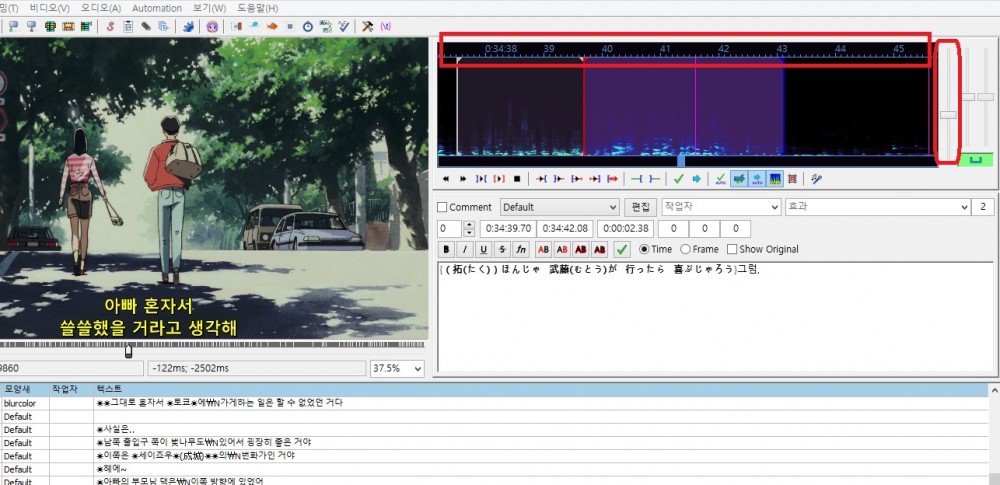








해당 프로그램 폴더의 설정 파일에 저장됩니다.
찾아보니 config.dat 라는 일반 텍스트 파일에 모든 구성을 저장한다고 나오네요.
감사합니다. ^^/
웬만한 프로그램들은 Ctrl+Z 로 한단계씩 실행한 것을 Back 시켜주는 기능이 있는데
(제가 사용하는 프로그램들은 거의 다 이 기능이 됩니다)
이상하다 아니면 실수했을때에 이 기능으로 전단계로 가면 되지 않을까 생각됩니다.
Aegisub을 많이 사용하시고 많이 다루셨을텐데 다 해보셨겠지만요 ^^
제가 질문했던 것은..
프로그램 사용 중에 일어나는 것은 아니고..
자막을 저장까지 끝내고 프로그램 종료한 후..
다음에 열어보니 프로그램 설정이 완전히 초기화 된 것인데..
이거 가만 보니까.. ㅋㅋㅋㅋㅋㅋㅋㅋㅋ V3라던가 다른 백신 소프트웨어, 또는 멜웨어에서 윈도우 최적화 도중 파일을 삭제해 버린 것으로 보이는군요.
오디오 그래프 수평 라인의 확대/축소 값 뿐만 아니고
모든 설정이 초기화 되어 있었습니다. ㅡㅡ;;;;;;;;;;;;;;;;;;;;;;;;;;;;;;
맨발여행님이 조언해 주신 곳의 파일을 백업해 놔야 하겠어요. ㅋㅋㅋ 최적화 한 저의 잘못이죠. 누굴 탓하겠습니까.. ㅡㅡ;;;;;;;;;;;;;;;
센스720님 조언도 감사합니다.
말씀대로 보관하고 빠져나간 다음에야 컨트롤 Z가 먹을 리는 없겠죠.
예전에 DLL 청소해주는 프로그램들이 많았을 때 컴 먹통되고 난리친 적이 있었지요
지금이야 OS도 좋고 보안쪽도 좋은 것들이 있어서 많이 좋아졌는데...
윈도우 최적화 파일은 조심해서 사용하셔야 할 것 같습니다. (예전의 DLL 이 생각나서요)
저의 경우는 윈도우의 두가지 임시파일 (user/local, windows/temp(관리자모드로)) 정기적으로 청소해주고
시작-설정-시스템-저장소 에서 임시파일에 나타나는 여러가지 다 삭제하곤 합니다.
자막 만드시느라 여러가지로 수고 많으십니다. ^^
그러면 문제 없습니다.
2. 레지스트리에 값을 저장한다면, 유지하고싶은 상태에서 종료하고, regedit.exe 사용하여 해당 저장경로를 .reg 파일로 export 한 다음에, .cmd 생성해서 .exe 실행 전에 reg.exe import "x:\my_aegisub.reg" 처럼 처리해주면 되구요.
이상은 기술적인 방법이구요.
검색해서 해당 프로그램의 설정 저장경로 알아내면 추가로 적어드리죠.
만약에, 안나온다면 직접 프로그램 설차해서 찾아내서라도 알려드리죠.
검색하여 보니,
"Save config.dat locally | Normally, all configuration information for Aegisub is stored in a per-user basis in each system user's home directory. On Windows, this is %APPDATA%\Aegisub\, on Mac OS X it means $HOME/Library/Application Support/Aegisub/"
저 말대로 Local 또는 Roaming 경로가 없다면,
C:\Users\사용자\AppData\Aegisub\config.dat 경로 형식이 되겠네요.
해당 파일의 속성을 읽기 전용 설정해주세요.
기술적으로는 File Attribute, Readonly 설정을 하는 것이죠.
그래서 레지스트리 정리 따위의 최적화는 하지 말자고 마음먹었습니다.
조언 감사합니다. ^^/
config.json
........\Roaming\Aegisub 폴더에 있던데.
워드패드로 열어보세요.
전 aegisub에 너무 서투르고 감이 없어서 SubtitleEdit로 작업해요. 흐흐흐흐
덕분에 태그 다 외웠음
말씀하신 파일 백업해 놓도록 할게요. ^^/
"Audio" 항목 밑의 "Zoom" 이 부분이 아닐까 싶군요.